Работещи скрийнсейвър по поръчка - за поддръжка на потребителите на Windows XP 7-

В момента, скрийнсейвърът се използва повече за красота, но в същото време тя може да помогне, за да персонализирате настройките на компютъра, както и за укрепване на сигурността, включително и защита с парола.
В Windows операционна система има множество скрийнсейвъри. задействането на който потребителят определя. Можете да създадете скрийнсейвъри от снимки, съхранени в компютъра. Ако предварително инсталирана Windows 7ekrannyh подсказва достатъчно, за употреба, той може да зададете тапет. например, изтеглени от интернет.
Но, както е известно, началния екран се появява след определен период от време, зададен от потребителя при липса на активност от нейна страна. А ако искате да се обадите на скрийнсейвъра след минута, в момента, когато потребителят иска това? Работещи искане екран zastavkipo на потребителя е възможно.

Сега прекия път се появява на десктопа скрийнсейвър. който може да се управлява по всяко време при поискване.
За да присвоите прекия път е пуснат чрез клавишната комбинация, кликнете върху него десен бутон на мишката и изберете "Properties" от контекстното меню. Щракнете върху "Shortcut" в раздела, преместете курсора към "Quick Call" и натиснете желания пряк път.

Потвърдете избора си с натискане на OK.
Създаване на екрана parolekrannoy може да се използва само ако паролата е да влезете като скрийнсейвърът използва същата парола. Ако паролата за влизане на разположение, щракнете с десния бутон на мишката и изберете от менюто на работния плот, "Персонализация", кликнете на "Screen Saver". В прозореца, който се отваря, поставете отметка в полето под "Започнете с екран за вход."
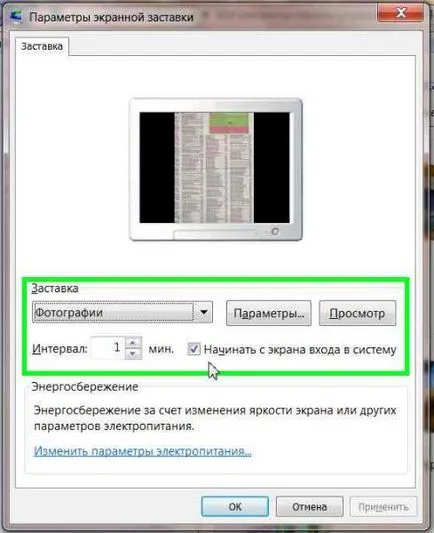
Когато стартирате етикета на екрана на компютъра, не е блокирана от работния плот. Парола скрийнсейвър работи само когато компютърът е включен в режим на скрийнсейвър за определен интервал от време на скрийнсейвъра.